【StyleWriter激活版】StyleWriter免费下载 v4.0.2 最新版
软件介绍
StyleWriter破解版是一款非常好用的英文写作润色软件,它拥有非常强大的功能,可以帮助用户对英语文章进行自动检测,找出其中的语法和字词错误并分享修改建议。StyleWriter破解版操作方便简单,适用于多种类型的文稿,有需要的用户敬请下载。
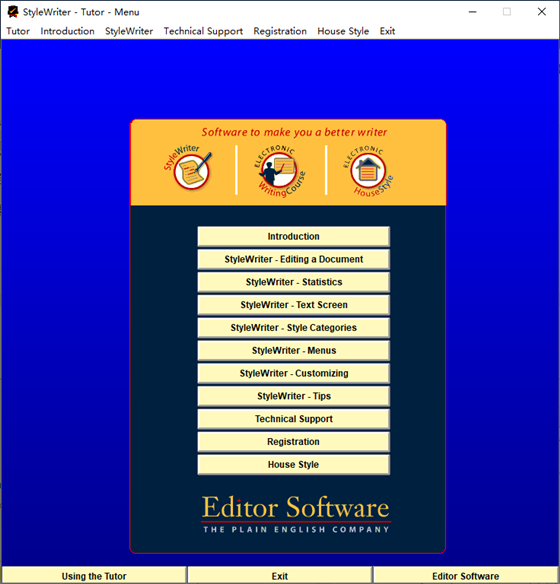
StyleWriter破解版特色功能
1.独特的文案编辑软件
StyleWriter建议如何把文章变得清晰、简洁和专业。
2.独特的专业术语
StyleWriter突出专业术语短语、难词、首字母缩写和缩写,帮助用户无专业术语进行写作。
3.独特的智能拼写技术
StyleWriter的技术可以发现微软Word和其他程序漏掉的拼写错误和拼写不一致。
4.先进的写作统计
StyleWriter使用一个革命性的200,000个等级的单词列表来分享有意义的统计数据和评分,帮助用户成为一个更好的作家。
5.个人&企业定制
StyleWriter是唯一可以完全定制用户独特写作需求的写作辅助工具。
6.受众和任务编辑
分享20种写作任务和3种受众类型。
StyleWriter破解版使用教程
安装完成以后,可以在开始菜单中看到StyleWriter的图标和教程图标。
跳过教程,打开StyleWriter,如下图所示。选择第三项,可以试用14天。
进入StyleWriter的主界面,此时没有任何内容,如下图所示。
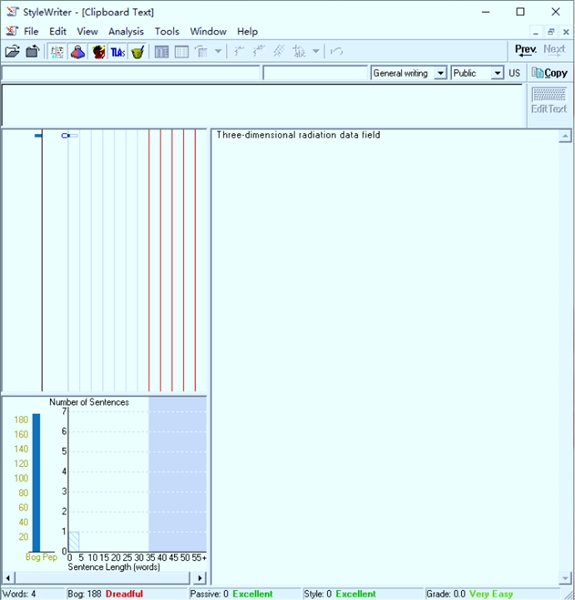
第一种导入论文方法:
先打开文本文件,例如word,保持运行状态。
然后打开StyleWriter,点击界面上的Open,出现下面的选择文件界面。
界面上会显示当前打开的文本文件。
最后选择需要打开的文件,点击“OK”。
就可以将word的内容导入StyleWriter
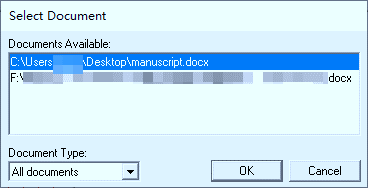
第二种导入论文方法:
打开word文件,选择菜单栏的加载项,可以看到StyleWriter的相关功能项:StyleWriter程序、StyleWriter帮助文档、StyleWriter教程。
点击StyleWriter,可以打开StyleWriter,并且直接导入当前文档。

第三种导入论文方法
复制一段文字,打开StyleWriter,选择剪贴面板,就可以将复制的文字导入StyleWriter中,不需要打开word。
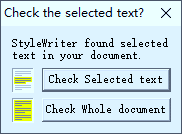
界面介绍
导入文本文件成功后,StyleWriter会直接进行评价,主界面的右边给出全文修改意见,主界面的左边给出评价图标,主界面的下面给出了实时评分。
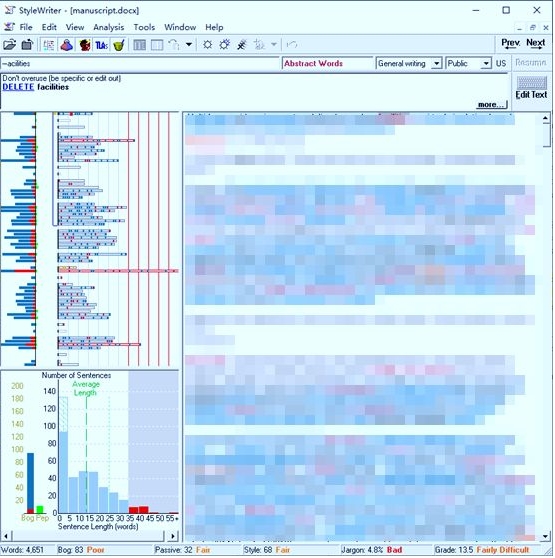
在界面上面的工具栏中有一个选项框,是StyleWriter可以编辑的文档类型,包括:文章、新闻稿、简历和求职信、技术手册、演讲、广告、销售信函、提案、法律文件等。
以下面一个英文报告为例,StyleWriter会把认为需要修改的地方用不同颜色来标记出来。1. 蓝色标记表示是建议修改;2. 橙色标记表示是拼写错误;3. 红色标记表示StyleWriter认为必须要修改的。4. 蓝色阴影的句子是StyleWriter认为需要进一步修改可以增强可读性。用鼠标选中文档中的单词或者句子,上边的文本框里会显示选中单词或句子的相关评价和修改建议。文本框左边的“edit text”按钮可以帮助我们快速实现原始文件和StyleWriter的切换。工具栏的“Prev”,”Next”按钮可以快速选中上一个或者下一个标记的单词或句子。菜单栏的”close”,可以关闭当前文档。
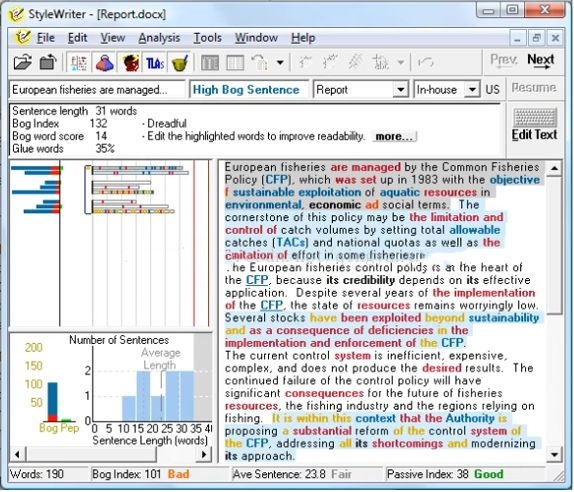
用鼠标点击状态栏,可以显示相应的帮助文档。例如:点击passive index,会显示如下图的帮助文档,文档里介绍passive index的具体含义,以及计算公式。
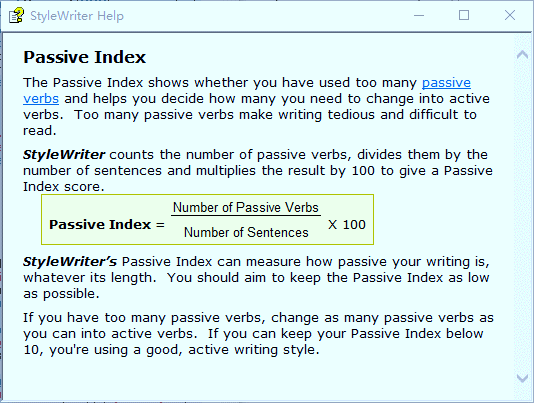
五种建议标记
这5种标记主要有:1. 蓝色标记表示是建议修改;2. 橙色标记表示是建议修改glue words;3. 红色标记表示StyleWriter认为必须要修改的单词或词组。4. 蓝色阴影的句子是StyleWriter认为需要修改的句子,增强可读性。5. 黄色阴影的句子是StyleWriter认为需要修改句子的glue words,增强可读性。
这是一篇SCI论文中的段落,导入StyleWriter中,如下图所示。
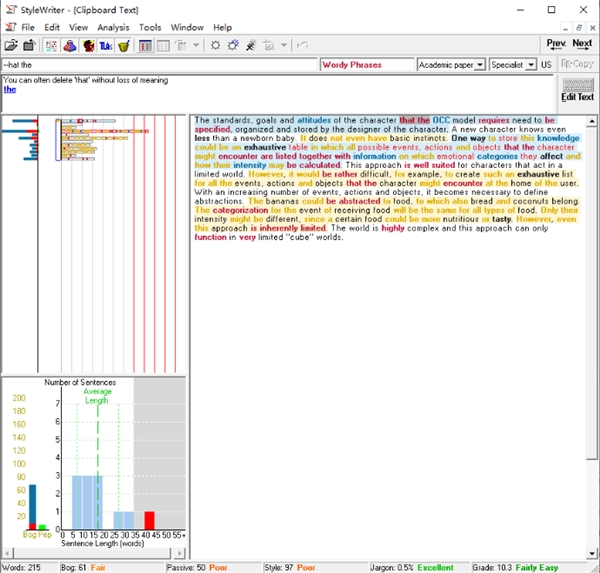
打开菜单栏的Analysis中的Statistical Summary,可以看到统计结果如下图所示。
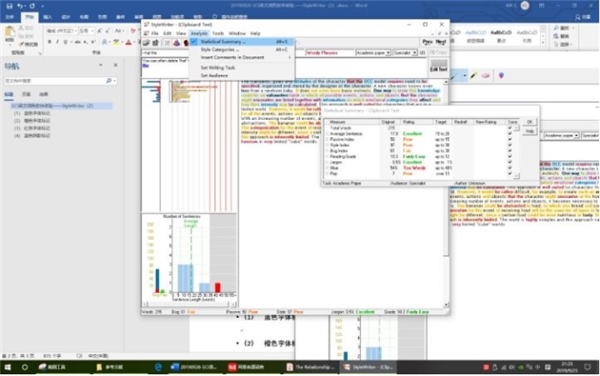
下图给出了当前文档的评分和等级,也给出了各个评估指标评分的目标区间。
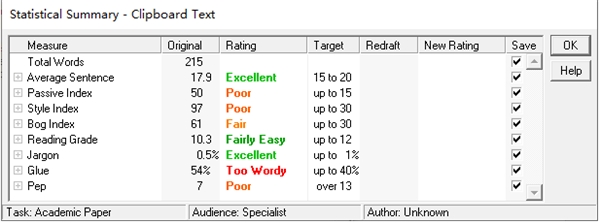
来解释以下,这些指标怎么看。以上图中Bog index为例,当前文档的Bog为61分,可读性一般,Bog的目标是不超过30分。以上图中Average Sentence为例,平均句子长度为17.9,介于15到20之间,句子长度等级为卓越。
所有的指标都可以在参考文档里看到解释和计算方法,其他指标就不在这里一一介绍了。
(1)蓝色字体标记
在这段文字中有的单词标记为蓝色,如下图:
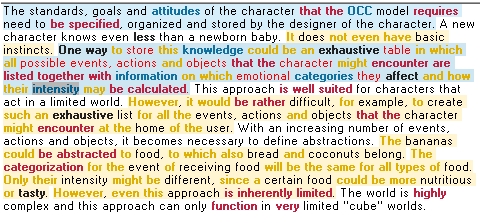
用鼠标点击第一个蓝色单词,可以看到下图内容

这是一段修改建议,就是说,这个单词降低了这个句子的可读性,使得Bog(得分越低越好)的得分+1。
StyleWriter建议修改这个词,提高可读性(居然没有告诉我该怎么修改,看来是我想多了)。
点击more按钮,可以打开帮助文档,对当前蓝色字体标记的含义和意义进行介绍。让人遗憾的是StyleWriter依然没有给出具体修改方案,而是列举了修改例子,如下图所示。
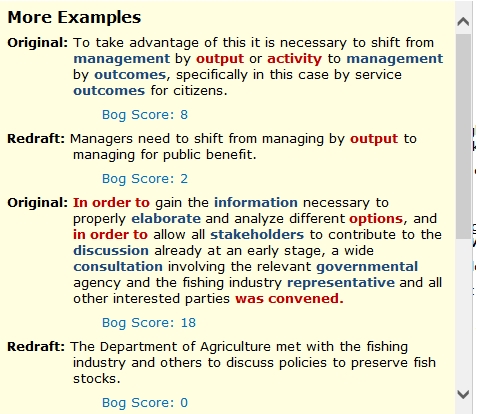
上图是原始句子和修改后句子的对比,我们可以发现,修改后的句子明显变得简短易懂了。相应地,Bog得分也降低了。
回到文档,我点击第二个蓝色单词OCC,StyleWriter给出的建议是不要过度使用缩写。剩下的蓝色单词和第一个单词是一样的建议。
至此,我才发现,原来StyleWriter是在教会我们如何写作,而不是帮助我们修改。这可真是授人以鱼不如授人以渔,一开始我的想法太天真了。
(2)橙色字体标记
橙色标记表示是建议修改glue words,点击橙色单词,显示修改建议如下图。

点击more,打开帮助文档,可以看到修改示例。
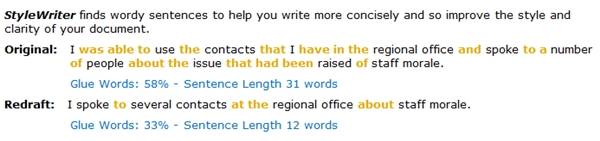
对比修改前、后的句子,可读性明显变高了,glue word明显减少了,句子长度变短了,可读性更高了。
我觉得,英语学术论文写作应该具化繁为简的思想,将复杂的想法转化为几个简单的语句,而不是使用一个复杂高级的长句子,后者不是我们一般人能hold住的。(以上纯属个人感想)。
(3)红色字体标记
红色标记表示StyleWriter认为必须要修改的。
点击红色单词,会显示修改建议,点击修改蓝色的建议,可以实现自动修改。
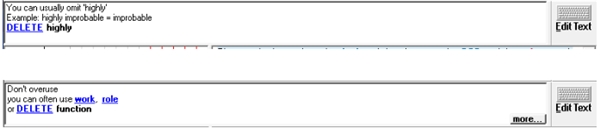
StyleWriter的修改建议里可能包含多种修改方法,我们可以自行选择(这才是我想要的)。但是这种分享修改结果的建议只能出现在单词或者词组中,句子的修改还是需要我们自己去思考。
(4)蓝色阴影标记
点击蓝色阴影的句子,StyleWriter提示句子太长,并且给出句子的评估结果。例如下图,选中句子的Bog的评级很糟糕,StyleWriter建议修改句子,提高句子的可读性。Glue words是51%,StyleWriter建议删减glue words。
点击more按钮,就可以查看相关帮助文档,StyleWriter依然不会给出具体的修改建议,只能进行参考。

(5)黄色阴影标记
点击黄色阴影的句子,StyleWriter提示high glue sentence,并且给出句子的评估结果。StyleWriter认为只有glue words 需要修改,其他得分都是优秀。
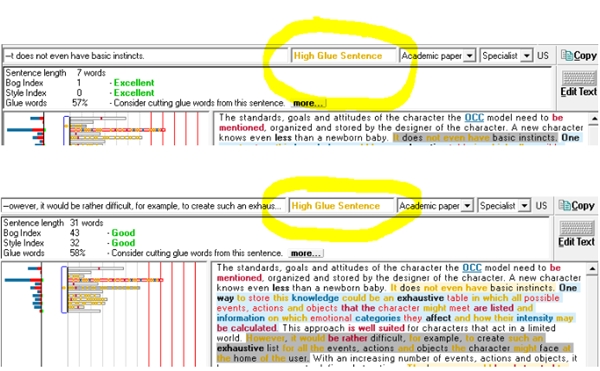
经过部分修改以后,下图给出了修改前、后文档的评价结果。
修改前:
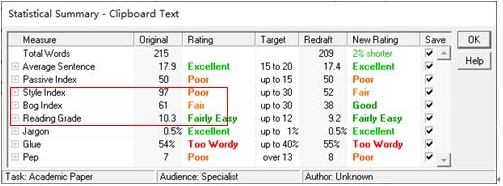
修改后:
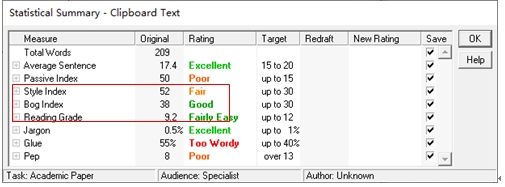
我们可以看出文档的可读性提高了,但是其他指标还是很一般或者很差。我觉得没有必要修改论文的每一项指标使其达到最优,这太难了,也没有必要。
下载仅供下载体验和测试学习,不得商用和正当使用。
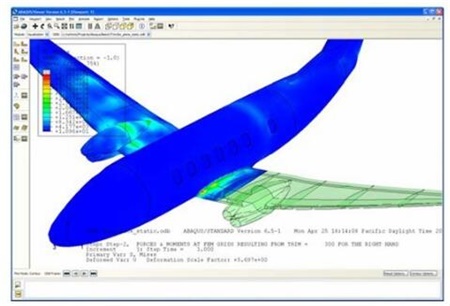

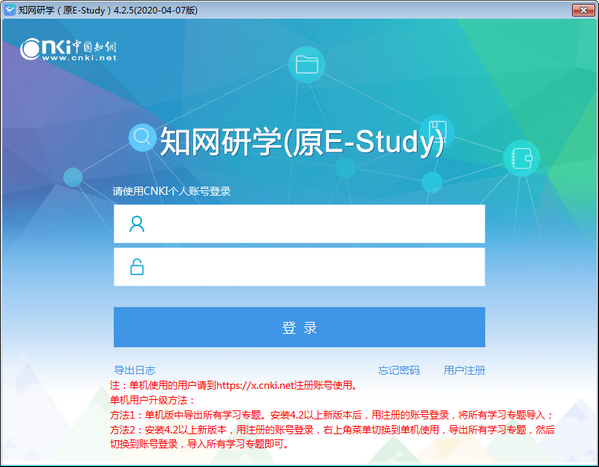
发表评论